windows11怎么开启tpm2.0 安装windows11开启tmp2.0设置方法
更新时间:2023-04-20 13:33:54作者:runxin
在微软发布windows11系统之后,同时也对用户想要安装这款系统的电脑有着一定的硬件配置要求,而在电脑安装windows11系统的过程中,也需要提前开启主板的tmp2.0安全启动,那么windows11怎么开启tpm2.0呢?下面小编就带来安装windows11开启tmp2.0设置方法。
具体方法:
1、首先我们重启电脑。

2、启动时反复敲击键盘上Del键以进入BIOS。

3、找到“Settings(设置)”选项卡。
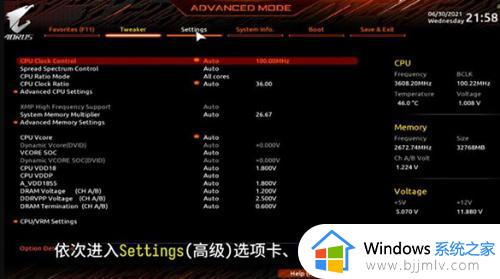
4、进入“Miscellaneous(杂项)”。
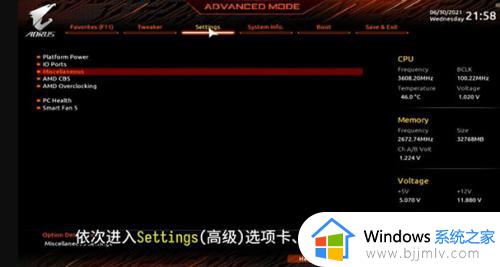
5、把“AMD fTPM switch(AMD fTPM开关)”设置为“Enabled(启用)”。
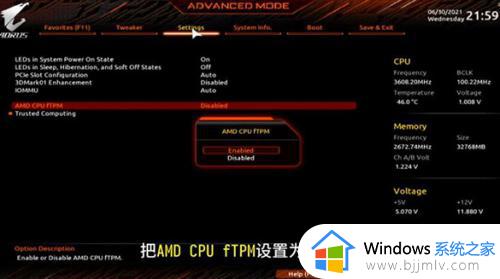
6、按下F10键保存退出即可。

上述就是小编给大家分享的安装windows11开启tmp2.0设置方法了,还有不懂得用户就可以根据小编的方法来操作吧,希望能够帮助到大家。
windows11怎么开启tpm2.0 安装windows11开启tmp2.0设置方法相关教程
- windows11安全启动设置开启方法 win11安全启动怎么开
- windows11自启动管理在哪设置 windows11设置开机自动启动方法
- windows11关闭开机启动项设置方法 windows11如何关闭开机启动项
- windows11开机自启动项在哪设置 win11设置软件开机自启动的方法
- win11安装bios设置安全启动教程 安装win11安全启动怎么开启
- windows11开机自启动项在哪设置 windows11设置软件开机自启动教程
- win11安全启动状态怎么打开 win11系统安全启动开启设置方法
- windows11开机启动项管理设置教程 windows11怎么自定义开机启动项
- windows11启动项设置在哪 windows11如何设置开机自启动软件
- windows11开启安全启动的步骤 window11 安全启动如何开启
- win11恢复出厂设置的教程 怎么把电脑恢复出厂设置win11
- win11控制面板打开方法 win11控制面板在哪里打开
- win11开机无法登录到你的账户怎么办 win11开机无法登录账号修复方案
- win11开机怎么跳过联网设置 如何跳过win11开机联网步骤
- 怎么把win11右键改成win10 win11右键菜单改回win10的步骤
- 怎么把win11任务栏变透明 win11系统底部任务栏透明设置方法
热门推荐
win11系统教程推荐
- 1 怎么把win11任务栏变透明 win11系统底部任务栏透明设置方法
- 2 win11开机时间不准怎么办 win11开机时间总是不对如何解决
- 3 windows 11如何关机 win11关机教程
- 4 win11更换字体样式设置方法 win11怎么更改字体样式
- 5 win11服务器管理器怎么打开 win11如何打开服务器管理器
- 6 0x00000040共享打印机win11怎么办 win11共享打印机错误0x00000040如何处理
- 7 win11桌面假死鼠标能动怎么办 win11桌面假死无响应鼠标能动怎么解决
- 8 win11录屏按钮是灰色的怎么办 win11录屏功能开始录制灰色解决方法
- 9 华硕电脑怎么分盘win11 win11华硕电脑分盘教程
- 10 win11开机任务栏卡死怎么办 win11开机任务栏卡住处理方法
win11系统推荐
- 1 番茄花园ghost win11 64位标准专业版下载v2024.07
- 2 深度技术ghost win11 64位中文免激活版下载v2024.06
- 3 深度技术ghost win11 64位稳定专业版下载v2024.06
- 4 番茄花园ghost win11 64位正式免激活版下载v2024.05
- 5 技术员联盟ghost win11 64位中文正式版下载v2024.05
- 6 系统之家ghost win11 64位最新家庭版下载v2024.04
- 7 ghost windows11 64位专业版原版下载v2024.04
- 8 惠普笔记本电脑ghost win11 64位专业永久激活版下载v2024.04
- 9 技术员联盟ghost win11 64位官方纯净版下载v2024.03
- 10 萝卜家园ghost win11 64位官方正式版下载v2024.03